
¿Quieres saber cómo cambiar la velocidad a un GIF? El mundo está cambiando, con más y más empresas que utilizan imágenes en línea y contenido de video como un medio para llegar a tu público objetivo y demográficos dondequiera que estén, y los GIF son una de las mayores tendencias en aumento de la década.
Pero no todos los GIF son perfectos. Algunos reaccionan demasiado rápido, mientras que otros son muy lentos e incómodos en su movimiento, y los editores de video y animadores descubren que solo cambiar la velocidad de un GIF puedes tener un gran impacto en cómo se ve y cómo lo ven y usan los consumidores.
Parte 1: Mejor software para cambiar la velocidad a un GIF: Wondershare Filmora
Si estás buscando un editor de gif que te permita crear mejores gifs, deberías probar algunas herramientas de escritorio. Aquí te recomiendo que uses Filmora para cambiar la velocidad del gif y editar más.
Wondershare Filmora es un editor de video fácil de usar para todos los creadores. Con su interfaz fácil de usar, una amplia gama de herramientas de edición y toneladas de efectos de video, puedess crear videos y cambiar fácilmente la velocidad de los gifs.
También te puede interesar aprender sobre: Cómo Convertir Una Foto En Dibujo O Boceto Con Painnt Y Prisma
¿Cómo cambiar la velocidad a un GIF con Filmora Video Editor?
A continuación se muestra un breve tutorial paso a paso sobre cómo cambiar la velocidad a un gif con Filmora.
- Paso 1: Con tus gifs abiertos en la pantalla, haz clic derecho y selecciona Velocidad y duración.
- Paso 2: En la ventana Velocidad personalizada, verás un control deslizante de velocidad en el medio, que indica la velocidad 1.x predeterminada. Y la opción Duración sugiere la duración del gif.
- Paso 3: Para cambiar la velocidad del gif, puedes arrastrar el control deslizante de velocidad hacia adelante o hacia atrás para acelerar o ralentizar la reproducción. O simplemente puedes ingresar el número por un período de tiempo específico.
- Paso 4: Con un proceso tan simple para cambiar la velocidad del GIF, los usuarios encontrarán que pueden ajustar el clip a tu gusto, hasta obtener el acabado perfecto.
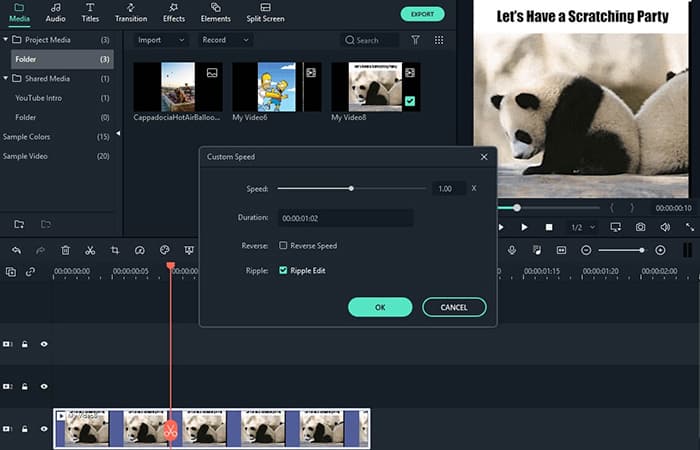
Parte 2: Las mejores alternativas para cambiar la velocidad a un GIF que son gratuitos y online
Hay algunas alternativas para cambiar la velocidad a un GIF que se pueden encontrar en línea, de forma gratuita, con diferentes niveles de eficiencia y facilidad de uso según el dispositivo que esté utilizando para crear tu GIF.
1. EZGIF.com
Este editor de velocidad GIF en línea ofrece toda la facilidad de uso de un programa básico de edición de imágenes o video de Windows, pero con toda la experiencia tecnológica de un editor de video moderno. Los GIF se puedes editar como archivos GIF o MP4 y, aunque el sitio tarda algún tiempo en descargar los archivos completos, el resultado final es de alta calidad y crea un patrón de movimiento transparente. Otras características incluyen:
- No es necesario registrarse y no hay límite de usuarios: este es realmente un sitio de publicación gratuito.
- La edición de color y la superposición de texto se puedes agregar instantáneamente a cualquier metraje GIF
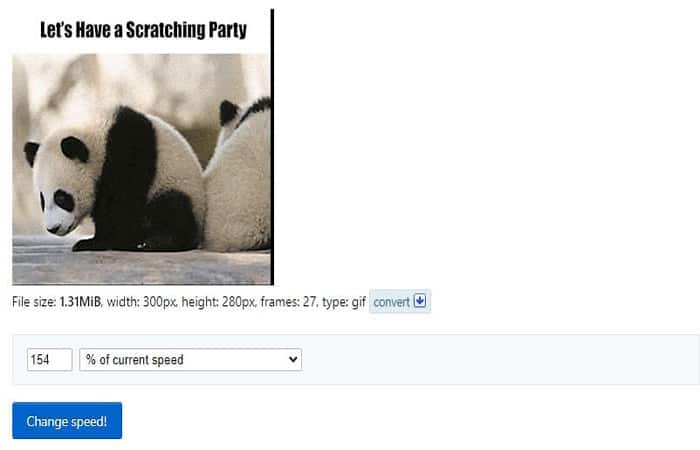
Para cambiar la velocidad a un GIF usando EzGIF, puedes visitar esta página https://ezgif.com/speed
Una vez que tu GIF se carga en el sitio gratuito, puedes cambiar el porcentaje de velocidad actual usando un menú desplegable básico, algo que siempre debe cambiarse en función de la idea del 100% de repetición de la velocidad original. Cambiar el porcentaje al 200% hará que el GIF sea 2 veces más rápido, y así sucesivamente.
2. Veed.io
Este sitio, disponible en https://www.veed.io/tools/gif-speed-changer, es una excelente manera de cambiar rápida y fácilmente la velocidad de tu GIF, con solo unos pocos pasos básicos. Una vez que los usuarios hayan llegado al sitio y hayan hecho clic en el gran botón azul «Inicio«, se encontrarán frente a una herramienta de descarga muy simple.
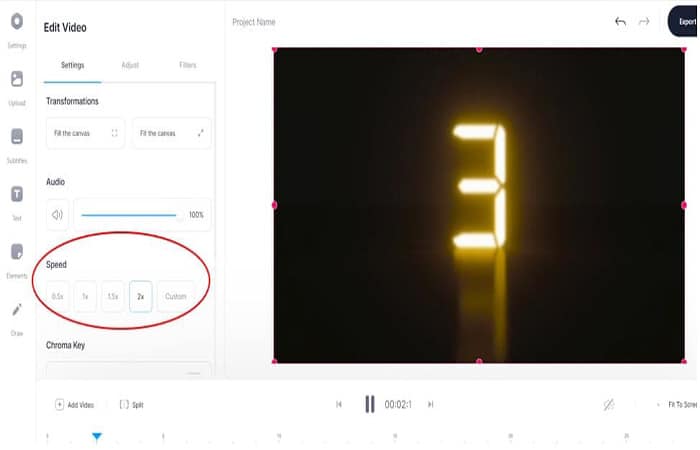
A partir de ahí, el tamaño, la velocidad y el color se puedes cambiar en tu GIF, con la opción de agregar música también disponible. Se puedes cambiar la velocidad usando una selección de botones pre-programados, que van desde 0.5x (la mitad de la velocidad original) hasta 2x (el doble de la velocidad original). Los usuarios también pueden seleccionar el botón de velocidad personalizado y jugar con una velocidad de la creación.
3. Lunapic
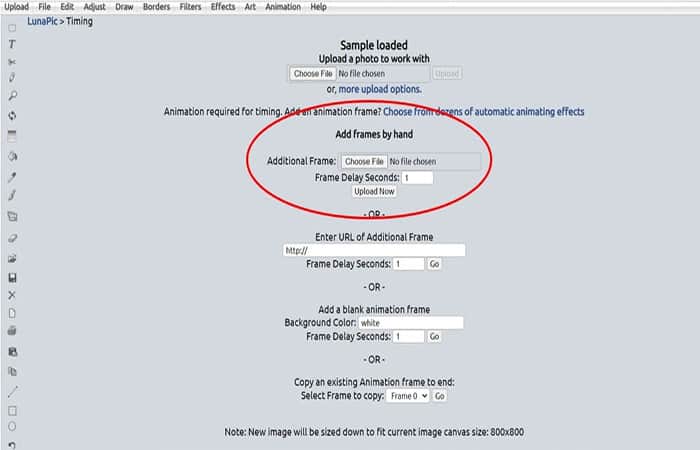
Lo que te encantará de Lunapic es la forma en que el sitio nos permite cambiar no solo la velocidad del GIF, sino también el orden en el que se presentan las diferentes imágenes y visuales, dándole al usuario la opción de descargar contenido nuevo para agregarlo al GIF o simplemente ajustar la velocidad y el tiempo de sincronización en el clip original.
Los usuarios pueden agregar animación a ciertos aspectos y partes del video o la imagen y puedes configurar la opción de bucle del GIF para que comience y termine en cualquier momento, cambiando la forma en que el consumidor final ve el video.
Las velocidades incluidas en el sitio se puedes determinar de antemano, lo que te brinda una opción limitada, pero el rango disponible significa que no es así.
4. GifGit
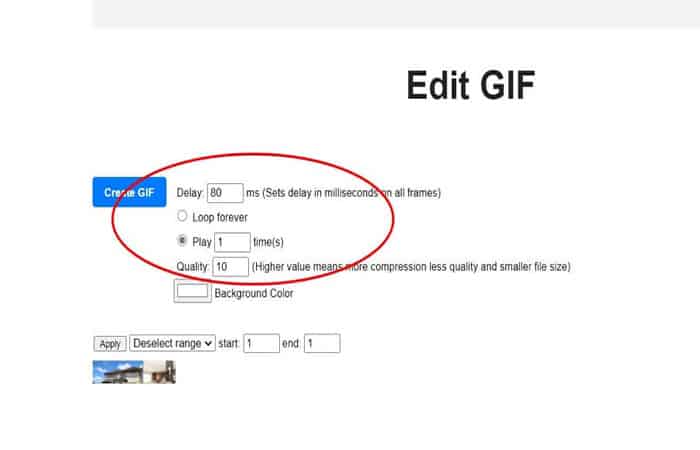
Esta herramienta en línea es muy fácil de usar con una interfaz de usuario muy básica. Encontrado en este sitio – https://www.gifgit.com/gif/edit – La edición de GIF es un caso simple de descargar el clip GIF y usar la herramienta Delay como una forma de ajustar la velocidad usando el retraso de milisegundos en cada fotograma.
Este número, en el ejemplo de 80, se refiere a la cantidad de milisegundos que se gastarán en cada fotograma del GIF, con un número más bajo que permite que el GIF se mueva más rápido, mientras que un recuento de retardo más grande ralentizará la reproducción de su GIF.
¡Este sitio es bueno si estás contento de experimentar con prueba y error para cambiar la velocidad a un GIF!
5. IMG Flip
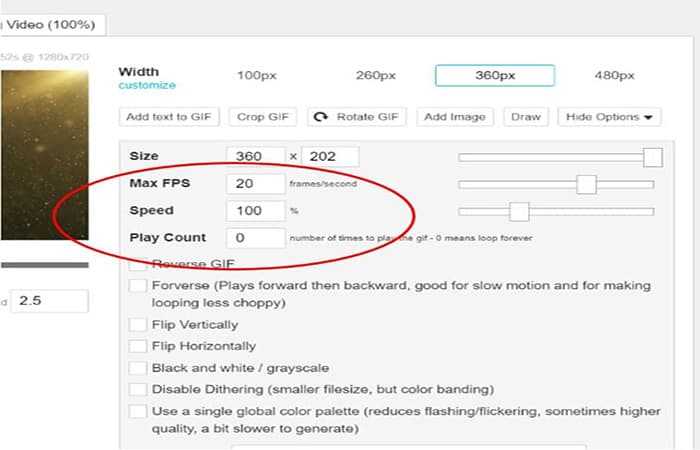
Como ocurre con muchas herramientas en línea, este sitio tiene sus limitaciones. Sin embargo, en nuestra opinión, la amplia gama de opciones personalizables y funciones de edición supera el hecho de que loss GIF solo se puedes almacenar hasta 4 MB antes de que deba comenzar a pagar.
En su mayor parte, este es un sitio que es ideal para cualquiera que solo busque editar un GIF o dos; si estás buscando convertirlo en un hábito, es mejor que visites uno de los otros sitios que ofrece más en términos de almacenamiento y gratis usos.
Familiarízate con IMG Flip a través de este enlace – https://imgflip.com/gif-maker – y dedica algún tiempo a trabajar con las diferentes opciones disponibles. Para cambiar la velocidad a un GIF, todo lo que necesitas hacer es:
- Paso 1: cargar tu clip
- Paso 2: luego ajustar la velocidad como un porcentaje del clip original: el 100% es el punto de partida, el 200% ejecuta el GIF al doble de la velocidad y el 50% es el inicio. punto, funcionando a la mitad de la velocidad.
Parte 3: Las mejores Apps para cambiar la velocidad a un GIF para iOS y Android
Hay pocas cosas que no se puedan hacer en un teléfono inteligente en el mundo actual. Nuestros teléfonos son lo que tenemos con nosotros en todo momento, y se deduce que cualquier tipo de edición que esperamos hacer debería poder lograrse con estos dispositivos portátiles; después de todo, los teléfonos inteligentes modernos ahora vienen equipados con cámaras que incluso superan las capacidades de algunos.
Las cámaras más caras del mercado. Entonces, ¿cuáles son las mejores Apps para cambiar la velocidad a un GIF para teléfonos? Veamos las que tenemos para ti
1. Creador de GIF – ImgPlay
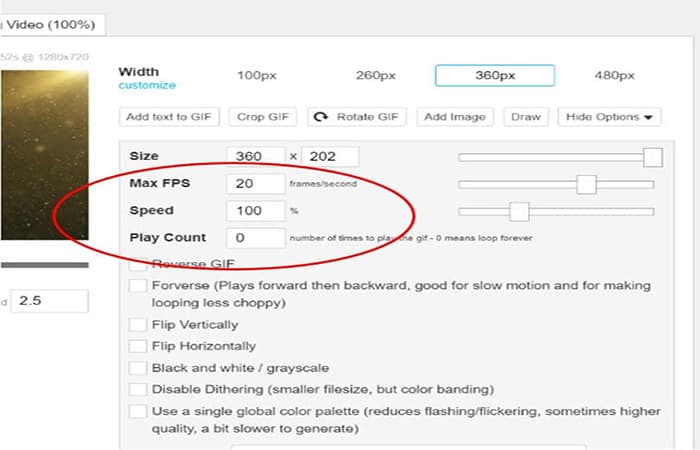
Comenzamos con uno simple que se puedes encontrar en la App Store usando cualquier búsqueda de una aplicación GIF. Esta aplicación en particular juega con el concepto de crear sus propios memes, brindando a los usuarios la capacidad de mejorar su propio valor cómico en plataformas como WhatsApp y Facebook usando sus propias imágenes o múltiples GIF encadenados.
Nos gusta especialmente que la plataforma de ImgPlay permita a los usuarios agregar su propio texto y emojis sobre las imágenes, personalizando completamente el producto final y creando algo único para su propio uso. Una herramienta de control deslizante simple permite editar fácilmente la velocidad del GIF, presentando una gran herramienta versátil para principiantes y creadores de GIF experimentados.
2. Imgur – Creador de GIF y memes divertidos
Disponible para usuarios de Android e iOS
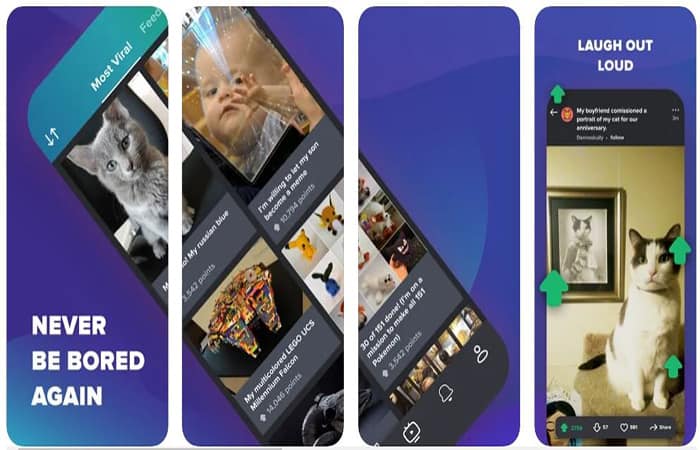
La aplicación Imgur es una de las herramientas de creación de GIF más populares: brinda a los usuarios una plataforma que les permite editar tantos GIF como deseen, jugar con la velocidad de los GIF existentes y nuevos y compartir sus creaciones con otros usuarios que puedes compartir tus creaciones y te ayudarán a hacerte viral.
Tanto una comunidad en línea como una herramienta de edición de GIF, Imgur podría ser el nuevo Instagram, ¡si Instagram de repente decide despedirse de los influencers y los anuncios y dejar paso al contenido creado por el usuario y los videos divertidos en la plaza!
3. Cámara GIF
Exclusivo de Android
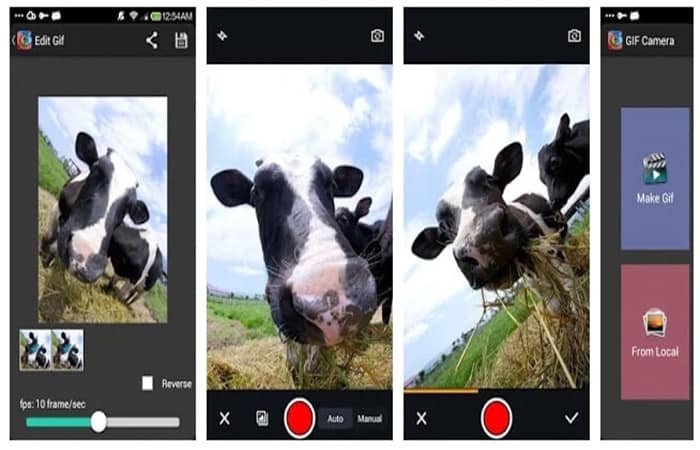
Esta es una herramienta que admite la creación de GIF mediante acciones y movimientos que captura directamente en la aplicación. Al abrir la aplicación, simplemente selecciona la función de la cámara y capture el movimiento o el movimiento, antes de sumergirse en la velocidad, el color, la apariencia y la edición de superposiciones. Una gran herramienta de uso instantáneo que te permite crear GIF divertidos y más serios en función del movimiento que captures.
4. Gifx
Lanzado como una herramienta para iPhone
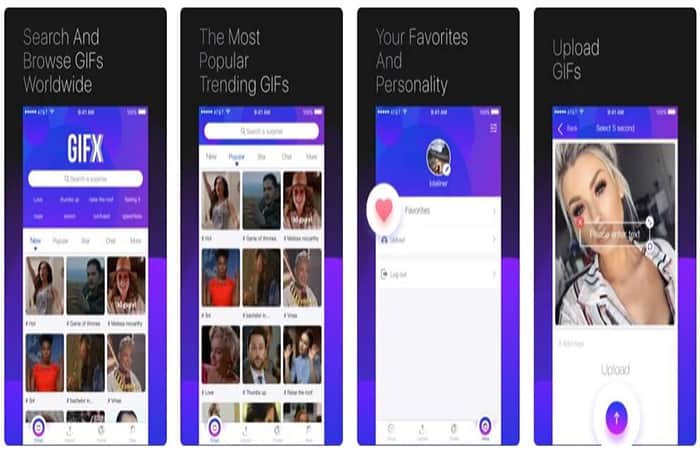
Esta plataforma está diseñada para permitir a los usuarios editar y agregar GIF existentes que quieran ajustar, agregar filtros y superponer música. Al igual que con la mayoría de las otras herramientas de dispositivos portátiles creadas para Android y iPhone, las características principales de esta aplicación son su interfaz fácil de usar y el hecho de que todos los GIF creados se puedes descargar directamente al teléfono o cargar directamente en las redes sociales, dependiendo de cómo el usuario tiene la intención de utilizar su GIF.
5. GIF Studio
Finalmente, una herramienta de Android.
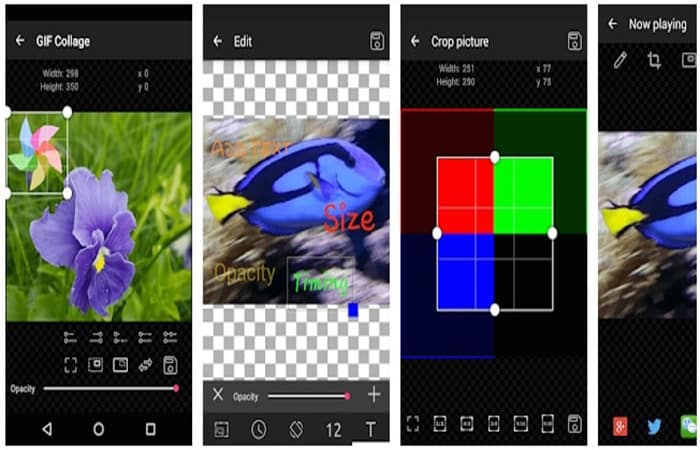
Una de las herramientas más rápidas de entender y usar, el estudio GIF realmente te hace sentir como si estuvieras en un estudio de edición de video adecuado, incluso cuando usas el tamaño de pantalla limitado de tu teléfono.
Los usuarios pueden cambiar la velocidad de los GIF existentes o crear nuevos collages con varios GIF, beneficiándose de animaciones, colores y efectos visuales adicionales sin perder la calidad de las imágenes o el metraje original.
Preguntas frecuentes sobre los cambiadores de velocidad de GIF
Ahora, veamos algunas preguntas frecuentes que te pueden ayudar a conocer un poco más cómo cambiar la velocidad a un GIF con estas alterativas:
¿Puedes ralentizar un GIF?
En resumen, sí. La forma en que lo haces dependerá de la plataforma que esté utilizando, pero en su mayor parte, cualquier plataforma que acelere el GIF te permitirá reducir la velocidad también.
¿Cómo se puede cambiar la velocidad de un GIF en PowerPoint?
Desafortunadamente, no existe ninguna herramienta en PowerPoint que permita a los usuarios ajustar la velocidad de un GIF externo. Las pequeñas animaciones y movimientos de imágenes y palabras creadas y controladas en PowerPoint se puedes ajustar en la configuración de cada herramienta de animación; sin embargo, en este momento, los GIF en sí no se puedes editar en PowerPoint.
¿Cómo se puede hacer un GIF de 30 fps?
Este número se refiere al tiempo de monitoreo de la imagen, con la mayoría de las pantallas de computadora funcionando a alrededor de 60 cuadros por segundo. Para establecer este número en 30 fps, deberás ingresar la configuración de GIF y establecer el tiempo de ejecución en 30 para un retraso de 0.03 segundos en cada cuadro.
¿Por qué es importante la velocidad de fotogramas en la animación GIF y cómo cambiar la velocidad de fotogramas en la exportación de GIF?
La velocidad de fotogramas entra en juego cuando ve el GIF como una secuencia completa, con una velocidad de fotogramas que afecta la transición suave general del GIF de fotograma a fotograma y de regreso al inicio.
Aquí puedes aprender sobre: 6 Mejores Apps Para Ver Fotos GIF Animadas En Windows 10
Si su velocidad de fotogramas no está controlada, el acabado será inestable y no se verá bien. A medida que te mueves para convertir y exportar tu GIF, tendrás la opción de ajustar el parámetro de bucle y el parámetro de línea de tiempo, así como los fotogramas por segundo. Establecer en 30 le proporcionará un acabado transparente de alta calidad, perfecto para tu nuevo GIF.
Conclusión
Como puedes ver, estas son las mejores alternativas que puedes utilizar para cambiar la velocidad a un GIF. Todas estas opciones se encuentran en la red y también las puedes descargar gratuitamente de tu AppStote o GooglePlay. Esperamos haberte ayudado con esta información.
Me llamo Javier Chirinos y soy un apasionado de la tecnología. Desde que tengo uso de razón me aficioné a los ordenadores y los videojuegos y esa afición terminó en un trabajo.
Llevo más de 15 años publicando sobre tecnología y gadgets en Internet, especialmente en mundobytes.com
También soy experto en comunicación y marketing online y tengo conocimientos en desarrollo en WordPress.